
Filters
Toadies -Weaver
Alien Skin
Eye Candy Impact 5 - Glass
Unplugged-Xv2.0 by VanDerLee - Spiral
UnPlugged-Xv2.0 byVanDerLee - Flip Intensity
Nik Software Colar Efex Pro3.0 Complete - Tonal Contrast
********
De tubes komen van, Womans GB, Ildiko deco.
Is er een tube van jou bij laat het even weten dan kan ik je naam erbij zetten
Hierbij bedank ik alle tubes makers en maaksters voor het maken van deze schitterende tubes.
Laat het watermerk van de tube intact. Het copyright hoort bij de originele artiest.
Laat de credit bij de maker.
*******
De kleuren, mengmodus en laagdichtheid in deze les, zijn gekozen voor deze materialen
Werk je met eigen afbeeldingen en /of eigen tubes maak ze dan even groot !!!
mengmodus/dekking aanpassen in je lagenpalet naar eigen inzicht.
pas dit aan als het nodig is
****
Stap 1
Zoek uit jou tube een lichte voorgrondkleur en een donkere achtergrondkleur
Deze kleur heb ik gebruikt Voorgrondkleur op #ffffff en je Achtergrondkleur op # 94688b
Extrakleur #281b24

Stap 2
Open je - Alfa_MG_Dreams
Klik op Shift D we werken op de kopie
Stap 3
Vlakvulling - Vul je lege werkvel met je Verloop Radiaal

Stap 4
Effecten - Geometrische effecten - Perspectief - horizontaal
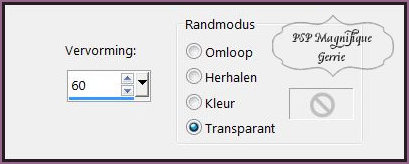
Stap 5
Effecten - Afbeeldingseffecten - Naadloze herhaling
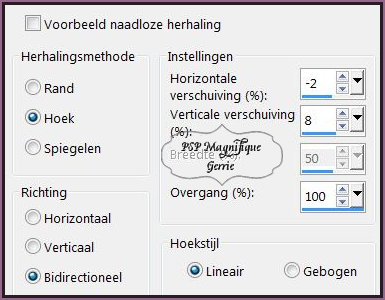
Stap 6
Lagen - Samenvoegen - Alle lagen samenvoegen
Stap 7
Effecten - Insteekfilters - Unlimited 2.0 - &<BKG Designer sf101>- 4Way Average
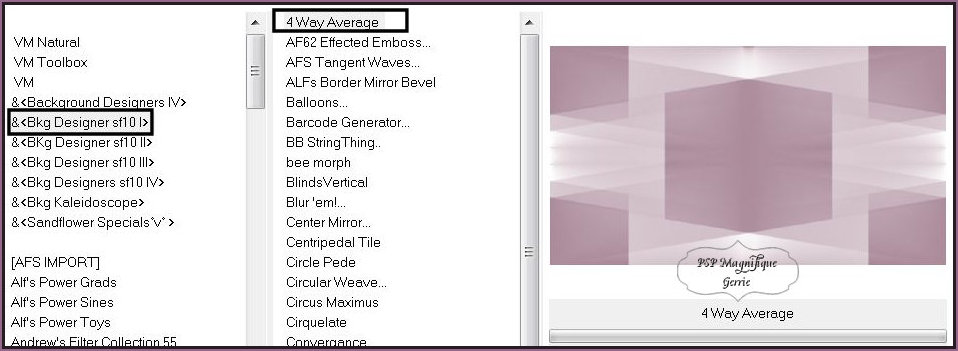
Stap 8
Effecten - Insteekfilters - Unlimited 2.0 - &<BKG Designer sf101>- ALFs Border Mirror Bevel
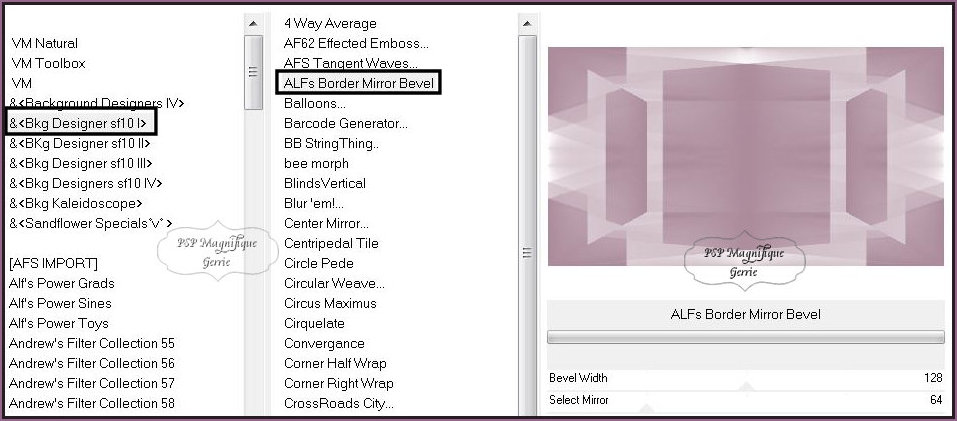
Stap 9
Lagen - Dupliceren
*
Selecties - Alles selecteren
Stap 10
Afbeelding - Formaat wijzigen met 80% geen vinkje bij formaat van alle lagen wijzigen
Selecties - Zwevend
Selecties - Niet zwevend
Effecten - Insteekfilters - AAA Frame - Foto frame
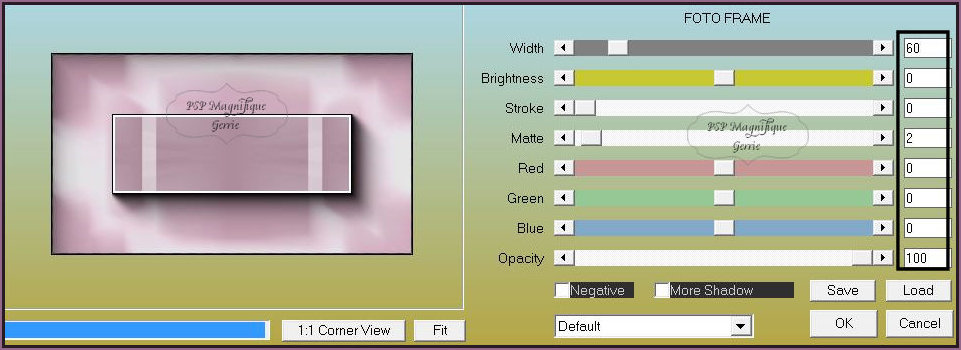
Stap 11
Selecties - Niets selecteren
Stap 12
Lagen -Dupliceren
Stap 13
Effecten - Insteekfilters - Unlimited 2.0 - &<Bkg Kaleidoscope>Kaleidoscope Butterfly 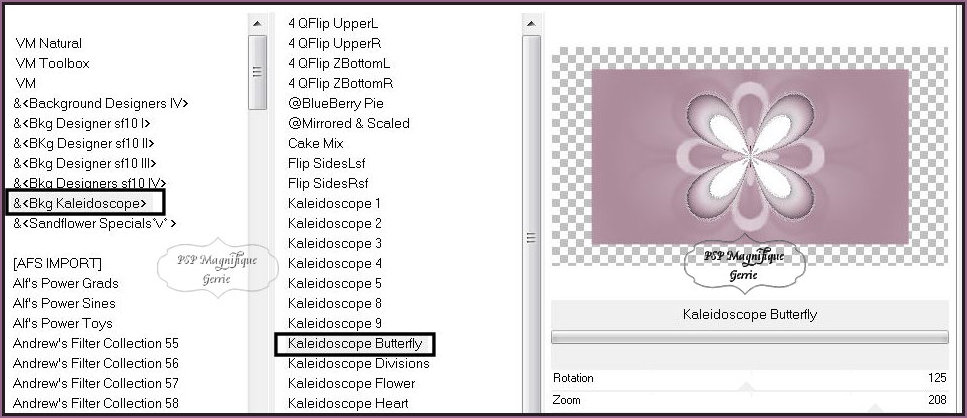
Stap 14
Afbeelding - Formaat wijzigen met 48% geen vinkje bij formaat van alle lagen wijzigen
Stap 15
Effecten - Insteekfilters - Alien Skin
Eye Candy Impact 5 - Glass
Bij User Settings
kies je
voor - Magnifique Dreams
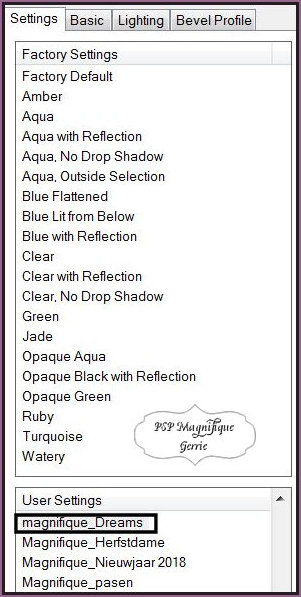
Stap 16
Lagen - Nieuwe rasterlaag
Stap 17
Selecties - Selecties laden/opslaan - Selectie laden uit alfakanaal -Selectie 1
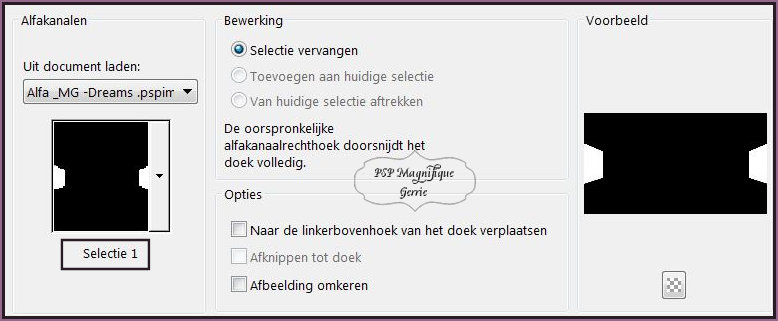
Stap 18
Vul deze met je Verloop Lineair instellingen zie screen
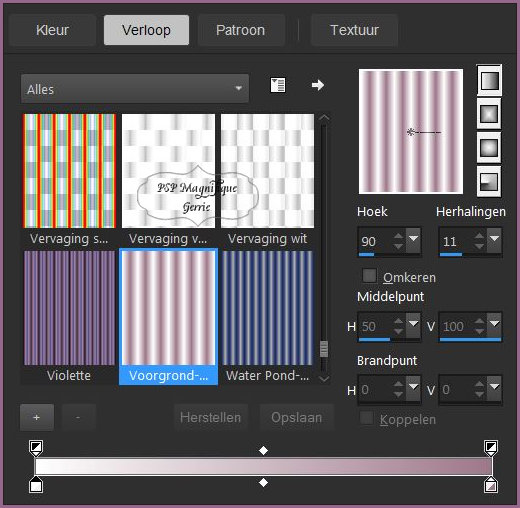
Stap 19
Selecties - Niets selecteren
Stap 20
Alien Skin
Eye Candy Impact 5 - Glass
Bij User Settings
kies je
voor - Magnifique Dreams
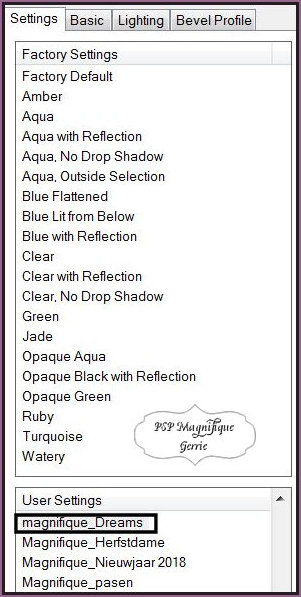
Stap 21
Lagen -Nieuw rasterlaag
Stap 22
Selecties - Selecties laden/opslaan - Selectie laden uit alfakanaal -Selectie 2
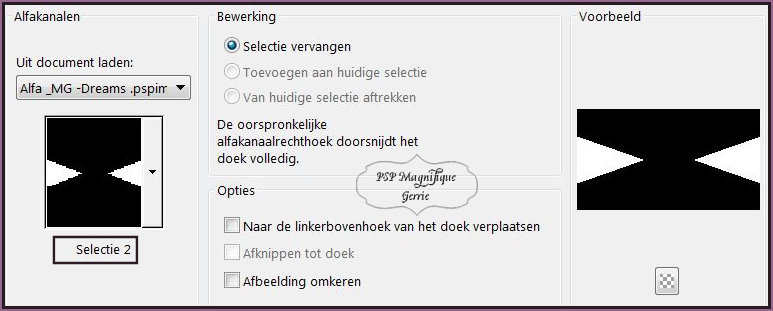
Stap 23
Vul met Wit
Stap 24
Selecties - Niets selecteren
Stap 25
Effecten - Insteekfilters - UnPlugged-Xv2.0 byVanDerLee - Spiral
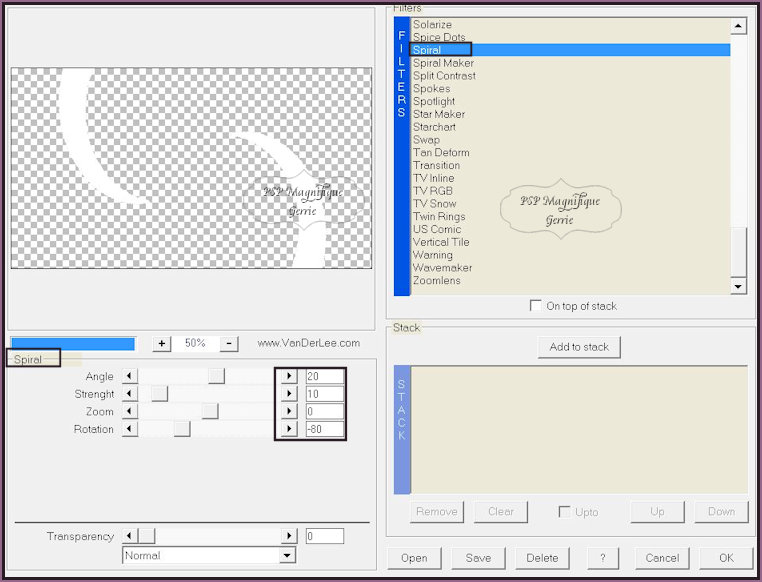
Stap 26
Effecten - Insteekfilters -Toadies -Weaver
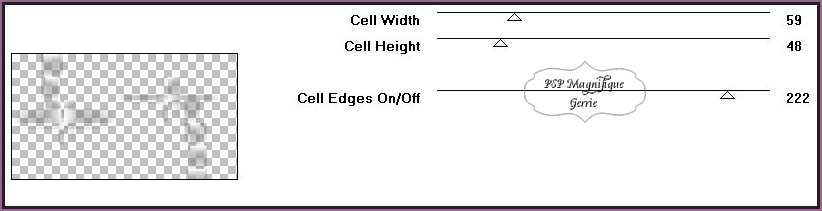
Stap 27
Effecten - Insteekfilters - Unlimited 2.0 - &<Bkg Kaleidoscope>4QFlip ZBottomL 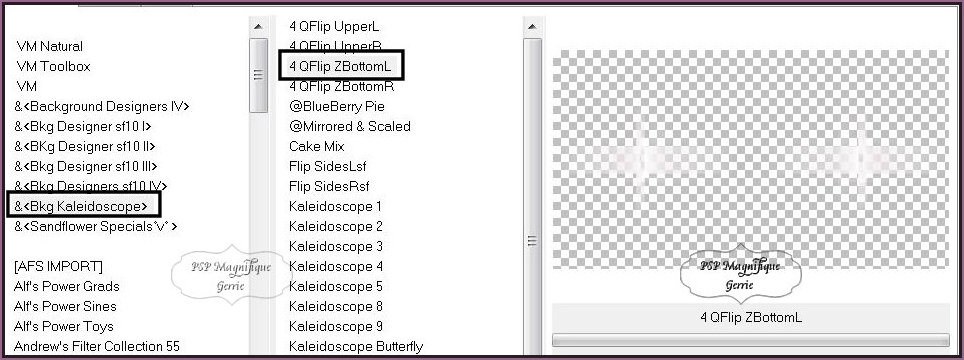
Stap 28
Effecten - Afbeeldingseffecten - Naadloze herhaling
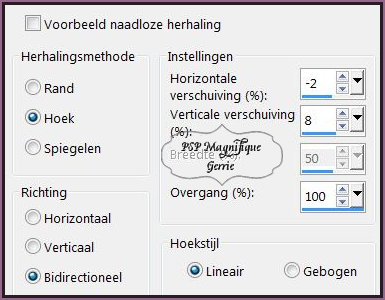
Stap 29
Lagenpalet - Ga op kopie van achtergrond staan
Stap 30
Effecten - Insteekfilters - UnPlugged-Xv2.0 byVanDerLee - Flip Intensity
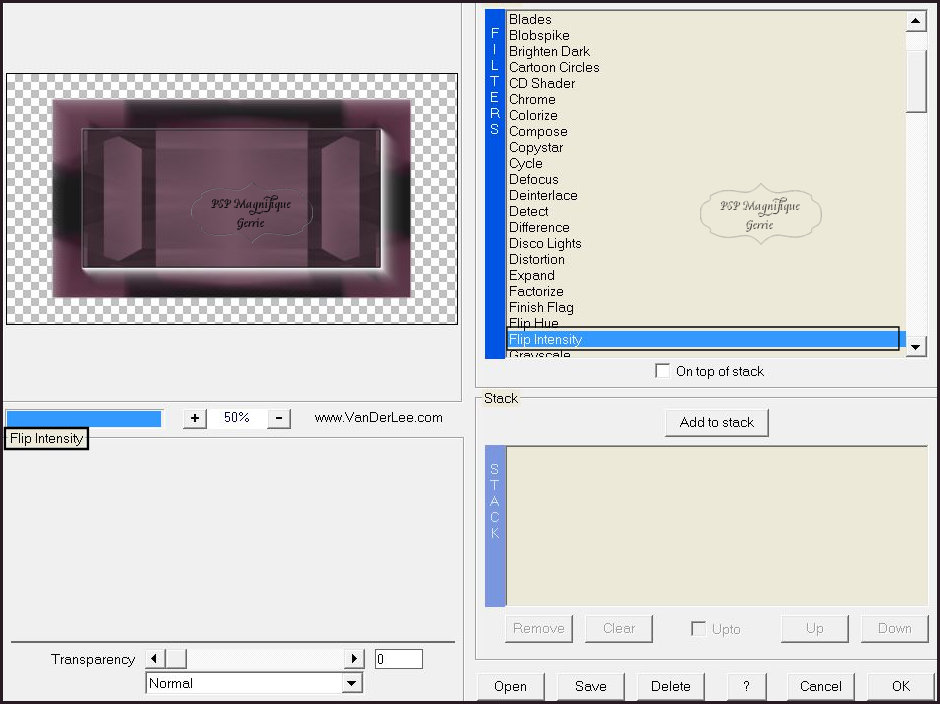
komt de kleur die jij gebruikt niet mooi
uit met het filter Flip Intensity doe dan
Mengmodus - Vermenigvuldigen speel hiermee
Stap 31
Nu heb je dit
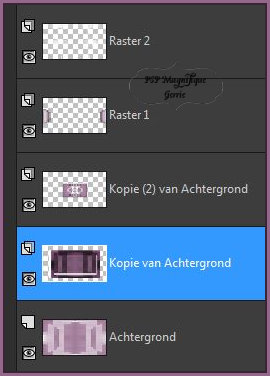
Stap 32
Als het goed is sta je op
kopie van achtergrond
Stap 33
Activeer je Accent tube - MG_Dreams_deco01
Bewerken - Kopieren.
Terug naar je werkvel.
Bewerken - Plakken als nieuwe laag
Schuif deze naar links
Stap 34
Lagenpalet - Ga op Kopie (2) van Achtergrond staan
Stap 35
Lagen - Nieuwe rasterlaag
Vul deze met Wit
Stap 36
Lagen - Nieuwe maskerlaag - Uit afbeelding - Zoek je masker - Narah_mask_0421
op
Luminantie van bron aangevinkt en
Maskergegevens omkeren niet aangevinkt
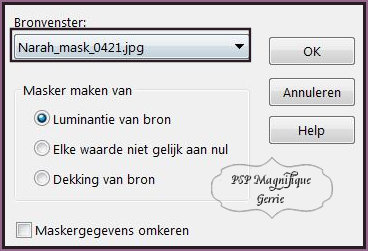
Lagen - Samenvoegen - Groep samenvoegen
Nu heb je dit
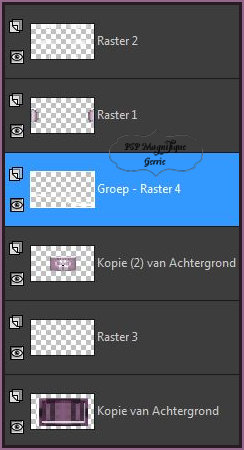
Stap 37
Ga in lagenpalet op je bovenste laag staan
Lagen - Nieuwe rasterlaag
Stap 38
Activeer je gereedschap Penseel Brush -
Brush
met deze instellingen

Stap 39
Stempel 1 keer met de kleur #281b24 Links op werkvel
Zie mijn screen

Lagen - Dupliceren
Afbeelding - Spiegelen
Lagen - Samenvoegen - Omlaag samenvoegen
Effecten - 3D - effecten - Slagschaduw - Naar eigen keuze.
Stap 40
Activeer je Accent tube - ildiko@create0008deco decor vlinders
Bewerken - Kopieren.
Terug naar je werkvel.
Bewerken - Plakken als nieuwe laag
Zet deze op een plek naar keuze
Effecten - 3D - effecten - Slagschaduw - Naar eigen keuze.
Stap 41
Activeer je gekozen persoonstube - Tube_Womans_73_GB
Bewerken - Kopieren.
Terug naar je werkvel - Bewerken - Plakken als nieuwe laag.
Zet deze aan de linker kant neer
Stap 42
Afbeelding - Formaat wijzigen 1x75% - geen vinkje bij formaat van alle lagen wijzigen
Zet deze aan de linker kan neer
Effecten - 3D - effecten - Slagschaduw -Naar eigen keuze.
Stap
43
Lagen
- Nieuwe
rasterlaag
Activeer
je
gereedschap
selectie
- Selectietype
Cirkel.

Trek een
kleine
cirkel op een stukje van de tube wat je zelf leuk vind
Zorg wel
dat je
op de
laag van
de tube
staat
Zorg dat
je
selectie
binnen
de tube
blijft

Je kan op (Selectie bewerken) klikken dan kan je het stukje wat je mooi vind
grote en kleiner maken en verschuiven naar eigen inzicht met je verplaatser

Ben je klaar hier mee klik je gewoon weer op (Selectie bewerken)
En de miertjes lopen weer
Maak 2 grote rondjes en 3 kleintjes
Doe dit naar eigen inzicht - En zet deze op je uitwerking
Zie mijn voorbeeld
Stap
44
Laag maken van selectie
Selecties
- Niets
selecteren.